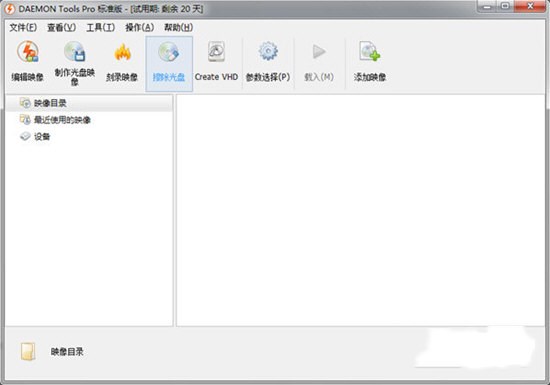CloneCD是一款非常专业的光盘复制工具软件,这款软件不仅可以完美的复制音乐和数据CD,无论光盘是否有加密处理,创建的副本与源盘完全一致,不会导致任何内容的缺失,而且该软件还拥有从映像光盘读出、写入映像光盘以及擦除光盘的功能。
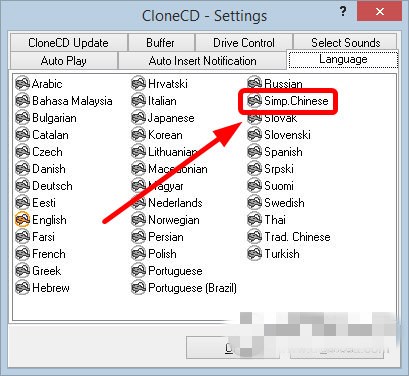
CloneCD 是以DAO(Disk At Once)1:1的方式来复制CD,因此不管原片是什么格式、有什么资料,CloneCD 通通都会忠实的复制到另外一片CD上。但是因为CloneCD 特殊的复制方式,因此它也有比较挑剔的硬体需求 CD ROM和utility/cdr/CDRW都必须有支援某些特殊指令和读取功能!至于哪些CD ROM和utility/cdr/CDRW是CloneCD 所支援的呢?还有你目前所使用的以后CloneCD 会不会支援呢?笔者给你的建议是先试试看,如果不行的话就去阅读CloneCD 的说明档,里面有详细的硬体支援表供大家参考。
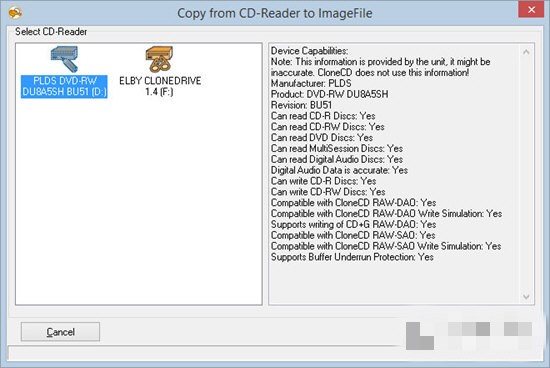
在CD-R与CD-RW上也能完美的备份,不管是否带有保护或加密措施,都完美的复制下来,并成功播放。
为复制CD提供了诸多的设置参数,已达到用户的备份需求,而不只是死板的刻录
操作便捷快速,不使用任何ASPI驱动程序
支持拷贝DVD-R, DVD-RW, DVD+R, DVD+RW, DVD+R Dual Layer and DVD-RAM
支持DVD分割文件图像格式,按章节提取DVD中的数据
能够兼容其它应用程序产生的 .iso 与 .udf 格式文件
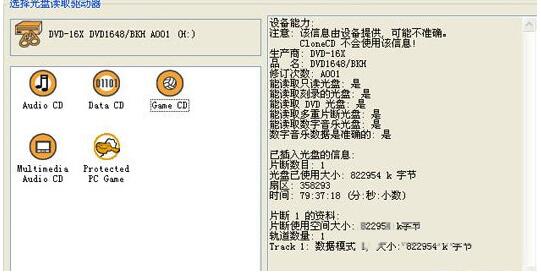
2、在CD-R与CD-RW上创建可以使用的忠实备份
3、放大薄弱扇道(Weak Sectors) – 使用于有选择的光盘刻录机
4、模拟薄弱扇道(Weak Sectors) – 使用于所有的光盘刻录机
5、适用于CD-ROM,CD-R和CD-RW
6、烧录的音乐光盘符合红书(Redbook)标准
7、任务栏图标可以控制插入碟片的功能使用
8、可以使用CD/DVD光驱,硬盘或者虚拟光驱
9、智能型用户界面使初学者更容易使用
10、默认设定配置文件中准备了大量的预选项
11、特别为有经验用户准备的选项
12、实践证明稳定与快速,不需要任何ASPI驱动程序
13、出众的技术支持与客户服务
14、新功能: 拷贝DVD-R、DVD-RW、DVD+R、DVD+RW、DVD+R、 Dual Layer 和 DVD-RAM
15、新功能:支持 .dvd ‘分割文件’ 映象格式,此格式能够在FAT32分区工作,并且兼容VirtualCloneDrive
16、新功能:支持其它应用程序(例如:Nero、 DVD2One、DVDShrink 或者 CloneDVD)产生的 .iso 与 .udf 格式文件
17、新功能:拷贝带 SafeDisc 3 保护的光盘/DVD
18、新功能:模拟 SafeDisc 3 弱道(weak sectors)
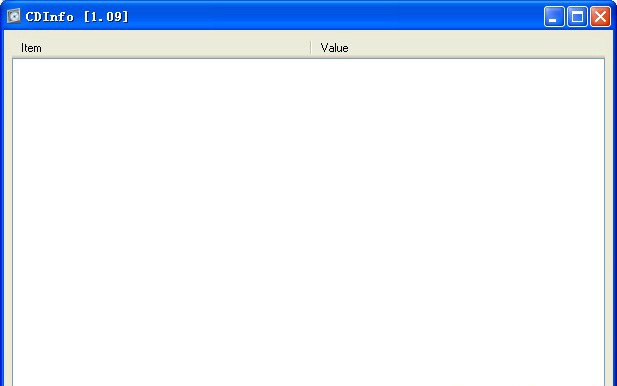
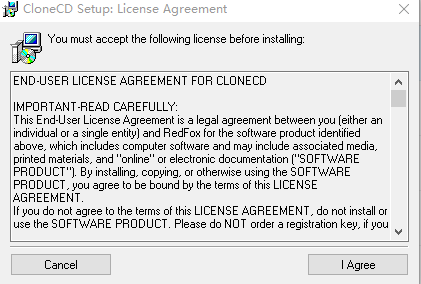
2、单击next
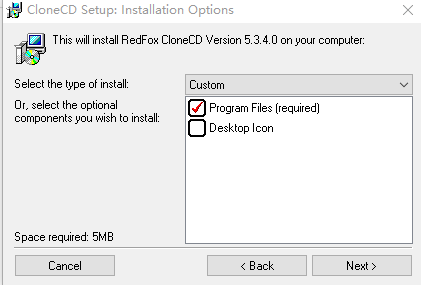
3、选择安装位置 单击install
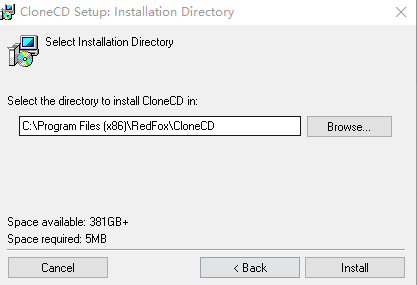
4、安装中
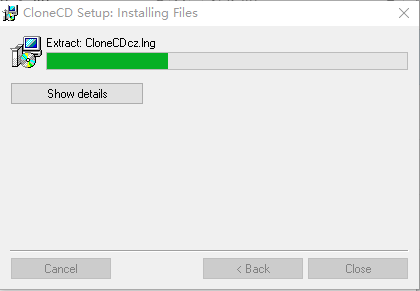
5、选择使用语言 选择简体中文 然后安装完成
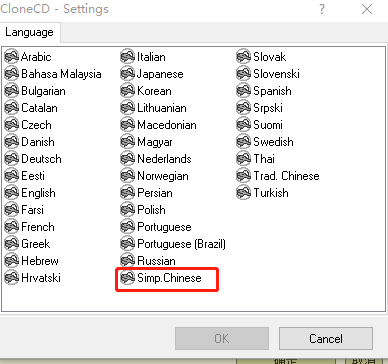
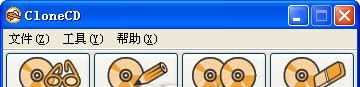
2.在这里我们先要制作映像文件,你可以点击左边第一个图标,也可以在“文件”-“读入到映像文件中”中选择。如果电脑里面有两个以上的光驱,选择其中的一个。
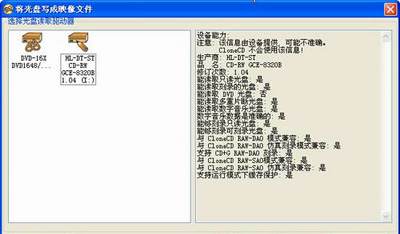
3.用鼠标双击就会出现光盘的内容,这里你可以根据自己的实际需求进行选择刻录。
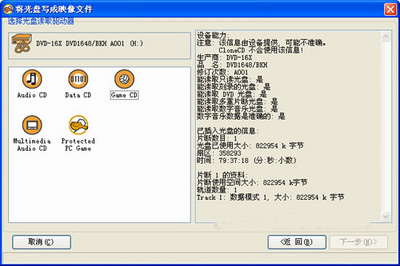
4.会出现选择映像文件保存位置的对话框,选择你想保存的位置和文件名。
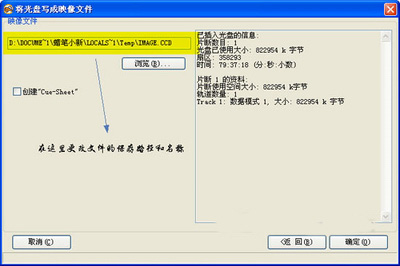
5.单击“确定”后,CloneCD就开始复制光盘了。
整个复制过程的长短视光驱的速度而定,笔者的Sony16速光驱复制一张650MB的光盘一般需3分钟左右。当然你在复制文件的时候要将其他的程序都关闭,这样才能保证最快的速度完成复制。复制完成后会弹出一个对话框并播放一小段音乐来提醒你,当然你也可将自己喜欢的音乐替换先有的音乐。
映像文件制作好了,下面我们就可以开始进行刻录。点击左边第二个图标,或者选择“文件”-“从映像文件写入”,选择刚才制作好的映像文件,接下来就可以进行刻录了。
除此之外,你还可以进行整盘进行复制刻录,可以说这是CloneCD的最大的亮点。因为CloneCD采用的工作模式是Raw模式,所以能真实地1:1复制CD,不管是否有保护或加密之类,它仍然忠实地将它复制下来。不过也需要自己的刻录机支持Raw模式才可以,否则无法正常的进行刻录。还好现在大多数主流的刻录机都支持Raw模式,所以也不存在这个问题了。
并且使用CloneCD还能对CD-RW光盘进行擦写,方法很简单,只需将CD-RW放到刻录机里面,点击擦除光盘按钮就可以进行擦写。
CloneCD上手非常容易,而且刻录软件的功能基本上都具备。如果你手里有很多其他刻录软件无法刻录的加密光盘,不妨用CloneCD来试试,或许能给你一个意外的惊喜。

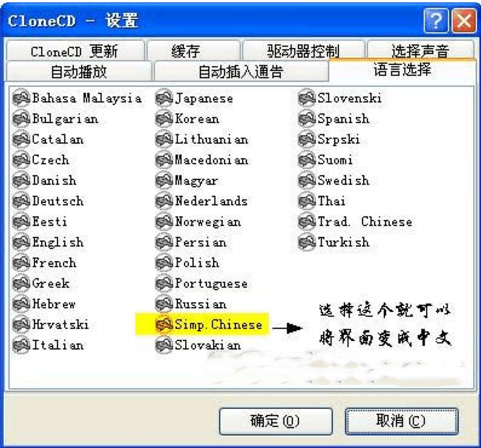
2、CloneCD的界面很简洁,外表简单却掩饰不了其它的强大功能。
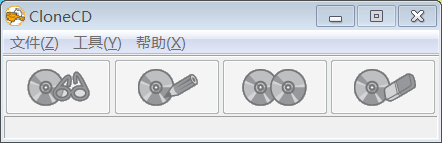
3、在这里我们先要制作映像文件,你可以点击左边第一个图标
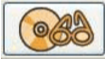
也可以在“文件”-“读入到映像文件中”中选择。如果电脑里面有两个以上的光驱,选择其中的一个。
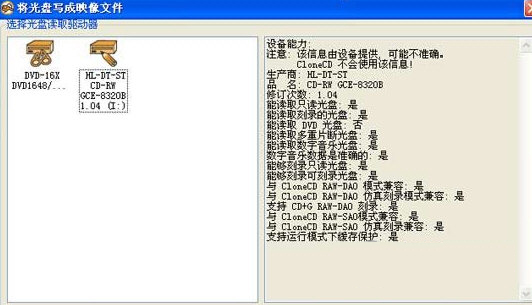
4、用鼠标双击就会出现光盘的内容,这里你可以根据自己的实际需求进行选择刻录。
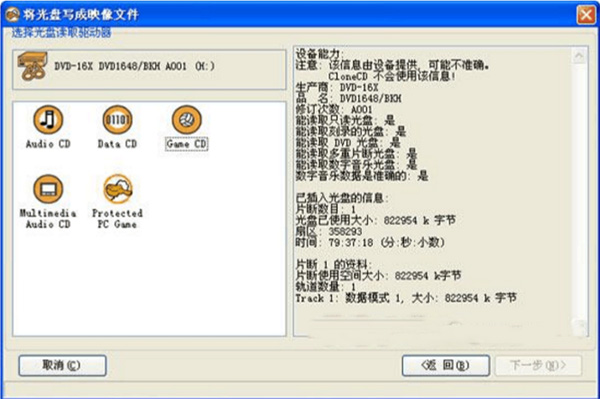
5、会出现选择映像文件保存位置的对话框,选择你想保存的位置和文件名
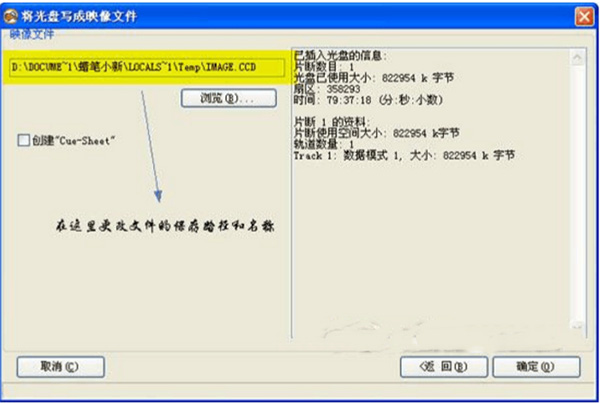
6、单击“确定”后,CloneCD就开始复制光盘了。

7、整个复制过程的长短视光驱的速度而定,笔者的Sony16速光驱复制一张650MB的光盘一般需3分钟左右。当然你在复制文件的时候要将其他的程序都关闭,这样才能保证最快的速度完成复制。复制完成后会弹出一个对话框并播放一小段音乐来提醒你,当然你也可将自己喜欢的音乐替换先有的音乐。映像文件制作好了,下面我们就可以开始进行刻录。点击左边第二个图标
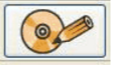
或者选择“文件”-“从映像文件写入”,选择刚才制作好的映像文件,接下来就 可以进行刻录了。
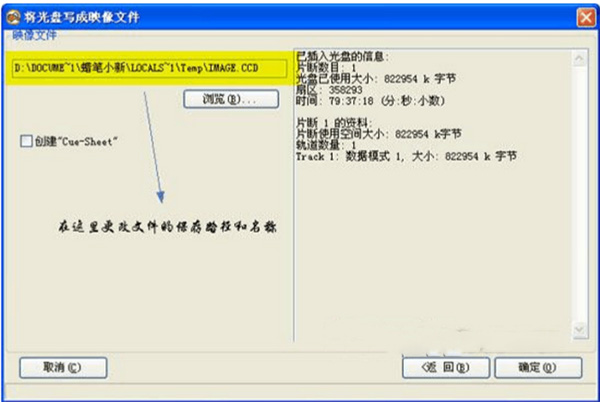
8、除此之外,你还可以进行整盘进行复制刻录,可以说这是CloneCD的最大的亮点。因为CloneCD采用的工作模式是Raw模式,所以能真实地 1:1 复制CD,不管是否有保护或加密之类,它仍然忠实地将它复制下来。不过也需要自己的刻录机支持Raw模式才可以,否则无法正常的进行刻录。还好现在大多数主流的刻录机都支持Raw模式,所以也不存在这个问题了。并且使用CloneCD还能对CD-RW光盘进行擦写,方法很简单,只需将CD-RW放到刻录机里面,点击擦除光盘按钮就可以进行擦写。
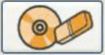
当复制带防盗圈的光盘时,CloneCD中途在记录框中会出现读取扇区失败的信息,同时光驱中会出现咔咔咔咔的响声音,这个是正常现象。因为不管光盘是否有保护或加密之类,它都会跳过人为设置的坏道把有用部分镜像制作出来,因此会出现读取失败的提示。
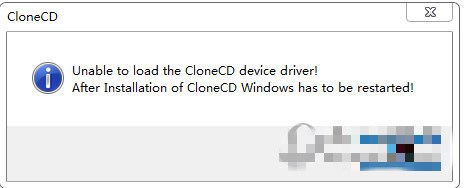
CloneCD 生成的文件如何载入虚拟光驱?
1、首先在CloneCD软件制作我们需要的映像文件,你可以根据自己的实际需求进行选择刻录。
2、下载安装虚拟光驱软件,比如 DAEMON Tools(点击即可下载)
3、对着制作好的镜像文件(ISO文件)右键,打开方式选择 DAEMON Tools,或者直接对着镜像文件右键,选择装载。
4、在我的电脑里即可看到WIN7镜像了。
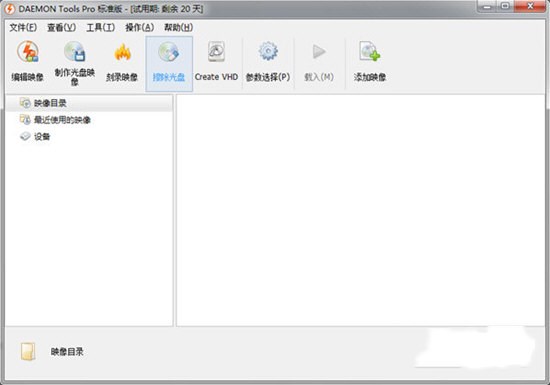
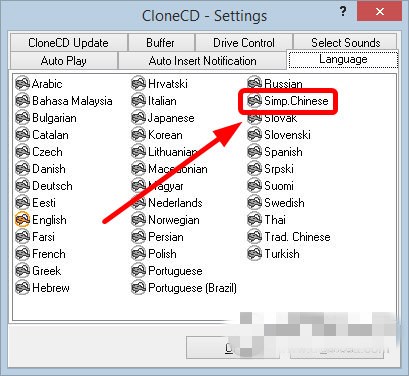
【软件介绍】
>CloneCD 也是一种CD刻录软件,但是它很特别,因为是它是专门复制CD用的,号称可以复制任何种类的CD,包括Data CD和Audio CD!CloneCD 是以DAO(Disk At Once)1:1的方式来复制CD,因此不管原片是什么格式、有什么资料,CloneCD 通通都会忠实的复制到另外一片CD上。但是因为CloneCD 特殊的复制方式,因此它也有比较挑剔的硬体需求 CD ROM和utility/cdr/CDRW都必须有支援某些特殊指令和读取功能!至于哪些CD ROM和utility/cdr/CDRW是CloneCD 所支援的呢?还有你目前所使用的以后CloneCD 会不会支援呢?笔者给你的建议是先试试看,如果不行的话就去阅读CloneCD 的说明档,里面有详细的硬体支援表供大家参考。
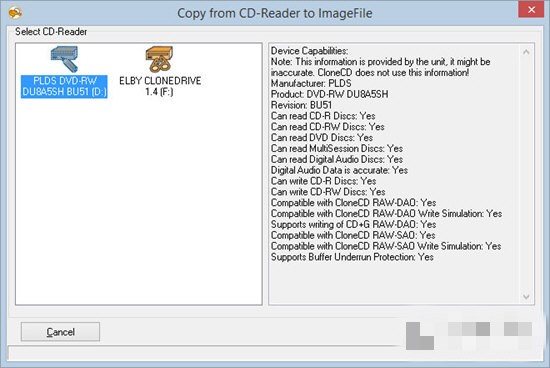
【软件特色】
基于RAW模式,能够100%真实地复制CD在CD-R与CD-RW上也能完美的备份,不管是否带有保护或加密措施,都完美的复制下来,并成功播放。
为复制CD提供了诸多的设置参数,已达到用户的备份需求,而不只是死板的刻录
操作便捷快速,不使用任何ASPI驱动程序
支持拷贝DVD-R, DVD-RW, DVD+R, DVD+RW, DVD+R Dual Layer and DVD-RAM
支持DVD分割文件图像格式,按章节提取DVD中的数据
能够兼容其它应用程序产生的 .iso 与 .udf 格式文件
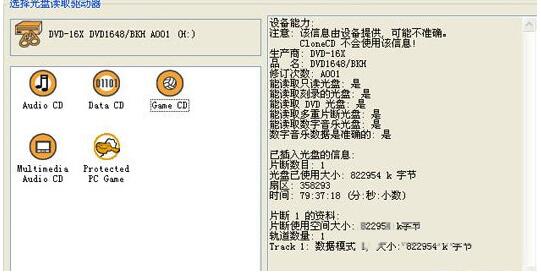
【功能特色】
1、第一家采用RAW模式2、在CD-R与CD-RW上创建可以使用的忠实备份
3、放大薄弱扇道(Weak Sectors) – 使用于有选择的光盘刻录机
4、模拟薄弱扇道(Weak Sectors) – 使用于所有的光盘刻录机
5、适用于CD-ROM,CD-R和CD-RW
6、烧录的音乐光盘符合红书(Redbook)标准
7、任务栏图标可以控制插入碟片的功能使用
8、可以使用CD/DVD光驱,硬盘或者虚拟光驱
9、智能型用户界面使初学者更容易使用
10、默认设定配置文件中准备了大量的预选项
11、特别为有经验用户准备的选项
12、实践证明稳定与快速,不需要任何ASPI驱动程序
13、出众的技术支持与客户服务
14、新功能: 拷贝DVD-R、DVD-RW、DVD+R、DVD+RW、DVD+R、 Dual Layer 和 DVD-RAM
15、新功能:支持 .dvd ‘分割文件’ 映象格式,此格式能够在FAT32分区工作,并且兼容VirtualCloneDrive
16、新功能:支持其它应用程序(例如:Nero、 DVD2One、DVDShrink 或者 CloneDVD)产生的 .iso 与 .udf 格式文件
17、新功能:拷贝带 SafeDisc 3 保护的光盘/DVD
18、新功能:模拟 SafeDisc 3 弱道(weak sectors)
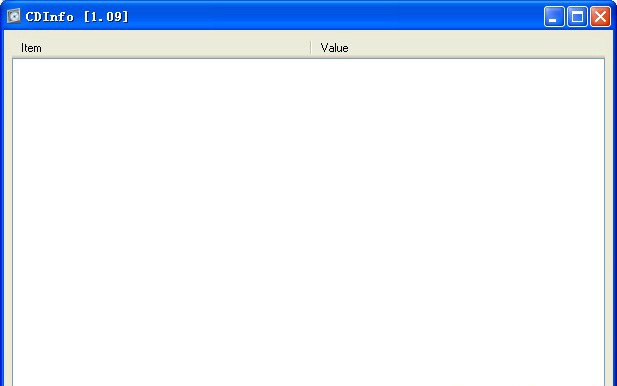
【安装教程】
1、双击在本站下载的安装包 第一部单击 i agree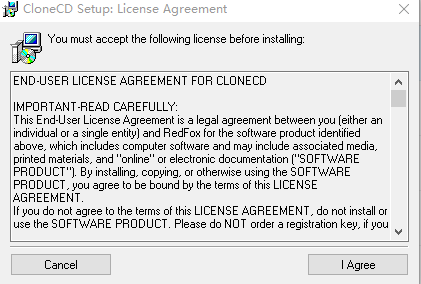
2、单击next
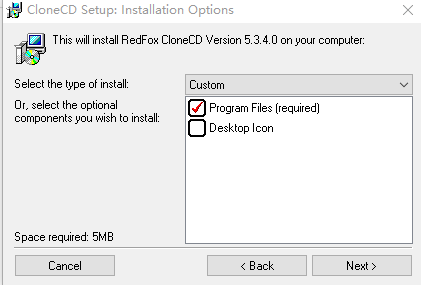
3、选择安装位置 单击install
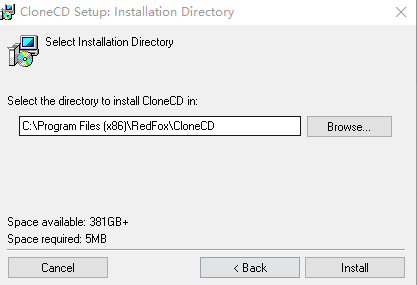
4、安装中
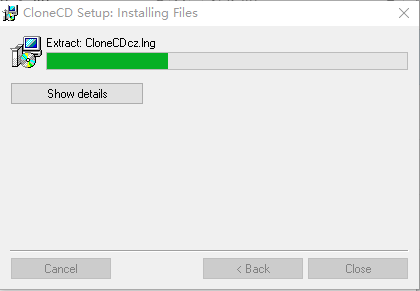
5、选择使用语言 选择简体中文 然后安装完成
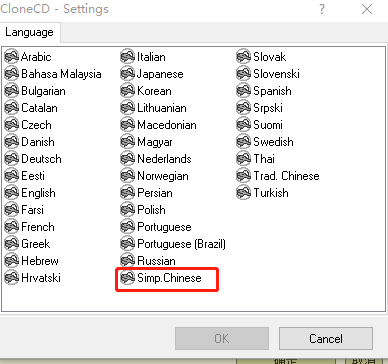
【使用方法】
1.CloneCD的界面很简洁,外表简单却掩饰不了其它的强大功能。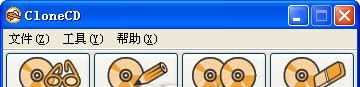
2.在这里我们先要制作映像文件,你可以点击左边第一个图标,也可以在“文件”-“读入到映像文件中”中选择。如果电脑里面有两个以上的光驱,选择其中的一个。
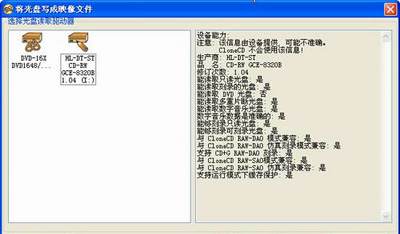
3.用鼠标双击就会出现光盘的内容,这里你可以根据自己的实际需求进行选择刻录。
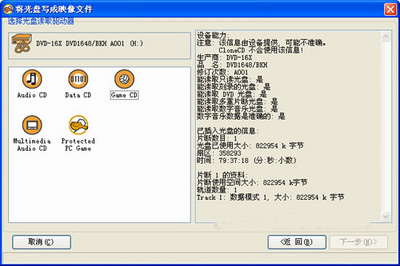
4.会出现选择映像文件保存位置的对话框,选择你想保存的位置和文件名。
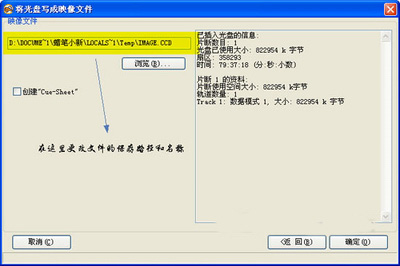
5.单击“确定”后,CloneCD就开始复制光盘了。
整个复制过程的长短视光驱的速度而定,笔者的Sony16速光驱复制一张650MB的光盘一般需3分钟左右。当然你在复制文件的时候要将其他的程序都关闭,这样才能保证最快的速度完成复制。复制完成后会弹出一个对话框并播放一小段音乐来提醒你,当然你也可将自己喜欢的音乐替换先有的音乐。
映像文件制作好了,下面我们就可以开始进行刻录。点击左边第二个图标,或者选择“文件”-“从映像文件写入”,选择刚才制作好的映像文件,接下来就可以进行刻录了。
除此之外,你还可以进行整盘进行复制刻录,可以说这是CloneCD的最大的亮点。因为CloneCD采用的工作模式是Raw模式,所以能真实地1:1复制CD,不管是否有保护或加密之类,它仍然忠实地将它复制下来。不过也需要自己的刻录机支持Raw模式才可以,否则无法正常的进行刻录。还好现在大多数主流的刻录机都支持Raw模式,所以也不存在这个问题了。
并且使用CloneCD还能对CD-RW光盘进行擦写,方法很简单,只需将CD-RW放到刻录机里面,点击擦除光盘按钮就可以进行擦写。
CloneCD上手非常容易,而且刻录软件的功能基本上都具备。如果你手里有很多其他刻录软件无法刻录的加密光盘,不妨用CloneCD来试试,或许能给你一个意外的惊喜。

【使用技巧】
1、首先在“这里(下面附下载网址)”将CloneCD下载到硬盘当中,大小为3252 K。一路next下去就可以安装上,但是发现CloneCD是英文操作界面,对那些E文不是很好的朋友在操作上有些困难。不过你可以在语言设置中选择“Simp.Chinese”,这样一来CloneCD就变成中文界面。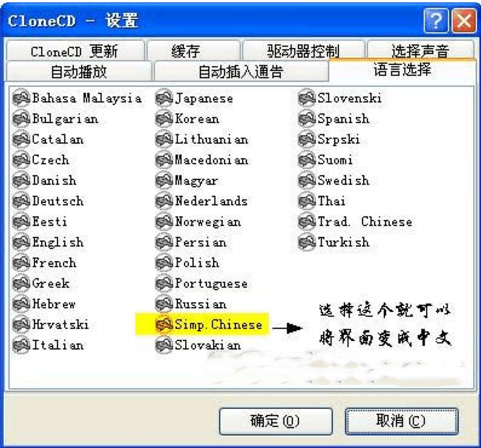
2、CloneCD的界面很简洁,外表简单却掩饰不了其它的强大功能。
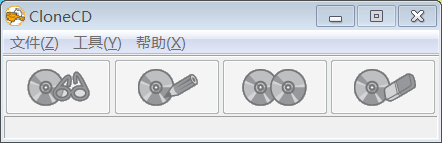
3、在这里我们先要制作映像文件,你可以点击左边第一个图标
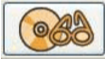
也可以在“文件”-“读入到映像文件中”中选择。如果电脑里面有两个以上的光驱,选择其中的一个。
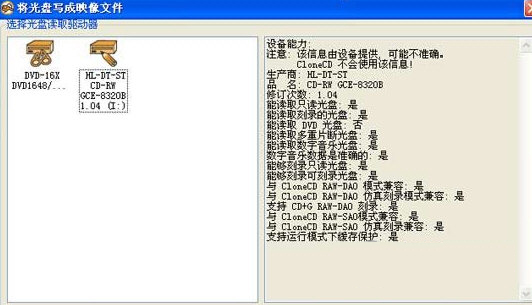
4、用鼠标双击就会出现光盘的内容,这里你可以根据自己的实际需求进行选择刻录。
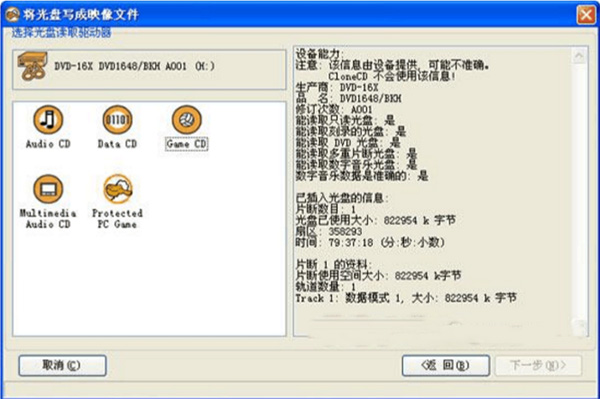
5、会出现选择映像文件保存位置的对话框,选择你想保存的位置和文件名
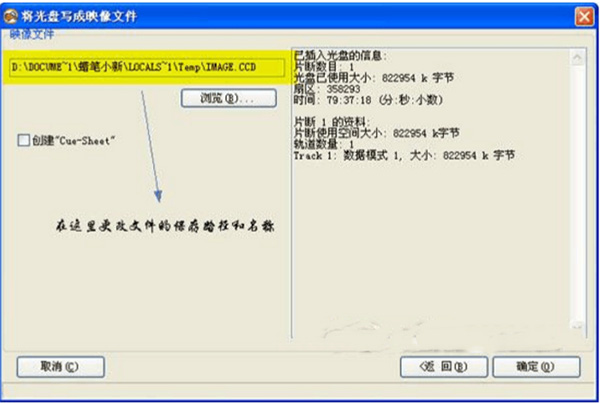
6、单击“确定”后,CloneCD就开始复制光盘了。

7、整个复制过程的长短视光驱的速度而定,笔者的Sony16速光驱复制一张650MB的光盘一般需3分钟左右。当然你在复制文件的时候要将其他的程序都关闭,这样才能保证最快的速度完成复制。复制完成后会弹出一个对话框并播放一小段音乐来提醒你,当然你也可将自己喜欢的音乐替换先有的音乐。映像文件制作好了,下面我们就可以开始进行刻录。点击左边第二个图标
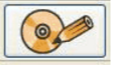
或者选择“文件”-“从映像文件写入”,选择刚才制作好的映像文件,接下来就 可以进行刻录了。
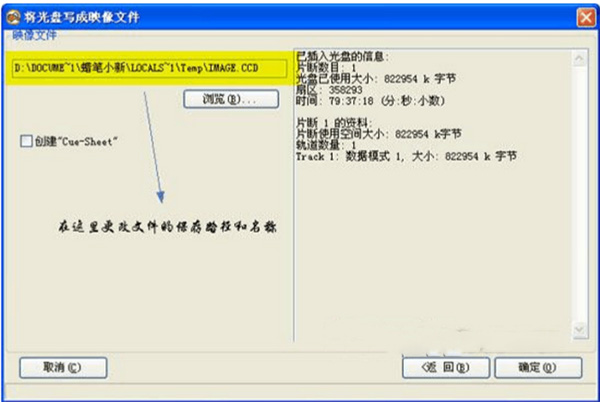
8、除此之外,你还可以进行整盘进行复制刻录,可以说这是CloneCD的最大的亮点。因为CloneCD采用的工作模式是Raw模式,所以能真实地 1:1 复制CD,不管是否有保护或加密之类,它仍然忠实地将它复制下来。不过也需要自己的刻录机支持Raw模式才可以,否则无法正常的进行刻录。还好现在大多数主流的刻录机都支持Raw模式,所以也不存在这个问题了。并且使用CloneCD还能对CD-RW光盘进行擦写,方法很简单,只需将CD-RW放到刻录机里面,点击擦除光盘按钮就可以进行擦写。
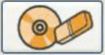
【常见问题】
CloneCD 读取失败怎么办?当复制带防盗圈的光盘时,CloneCD中途在记录框中会出现读取扇区失败的信息,同时光驱中会出现咔咔咔咔的响声音,这个是正常现象。因为不管光盘是否有保护或加密之类,它都会跳过人为设置的坏道把有用部分镜像制作出来,因此会出现读取失败的提示。
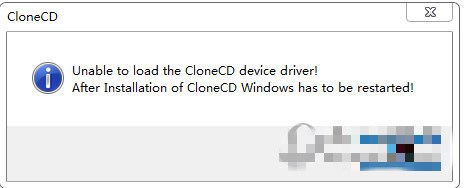
CloneCD 生成的文件如何载入虚拟光驱?
1、首先在CloneCD软件制作我们需要的映像文件,你可以根据自己的实际需求进行选择刻录。
2、下载安装虚拟光驱软件,比如 DAEMON Tools(点击即可下载)
3、对着制作好的镜像文件(ISO文件)右键,打开方式选择 DAEMON Tools,或者直接对着镜像文件右键,选择装载。
4、在我的电脑里即可看到WIN7镜像了。